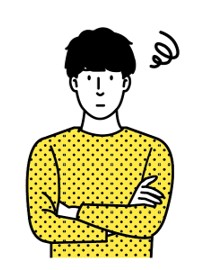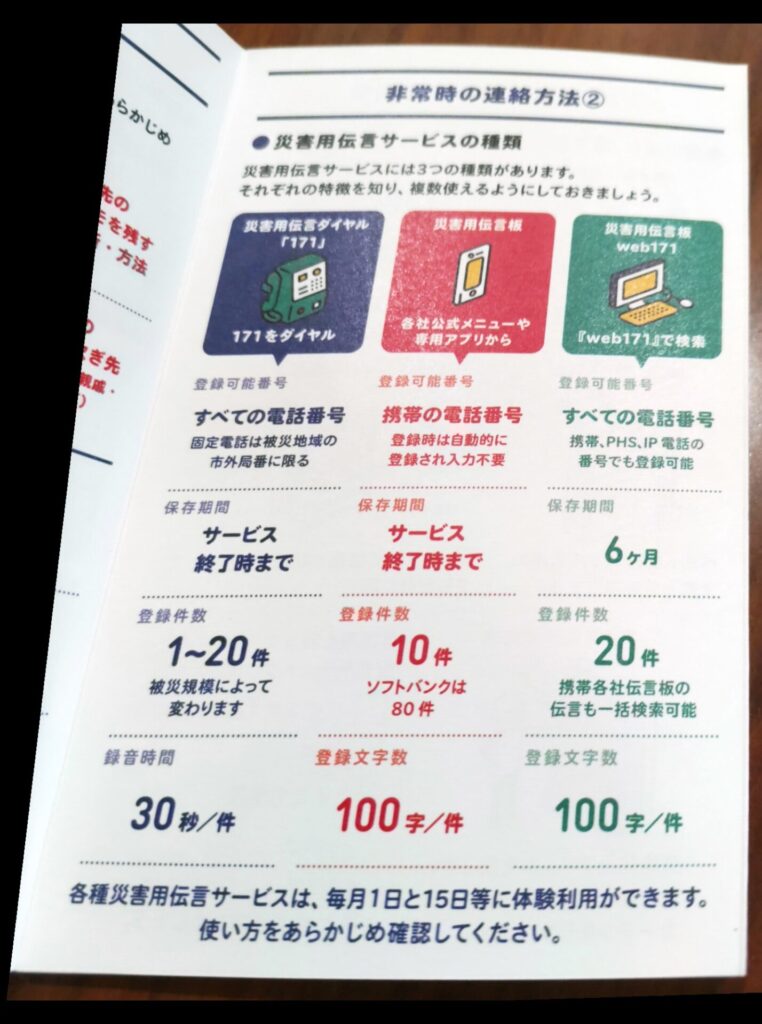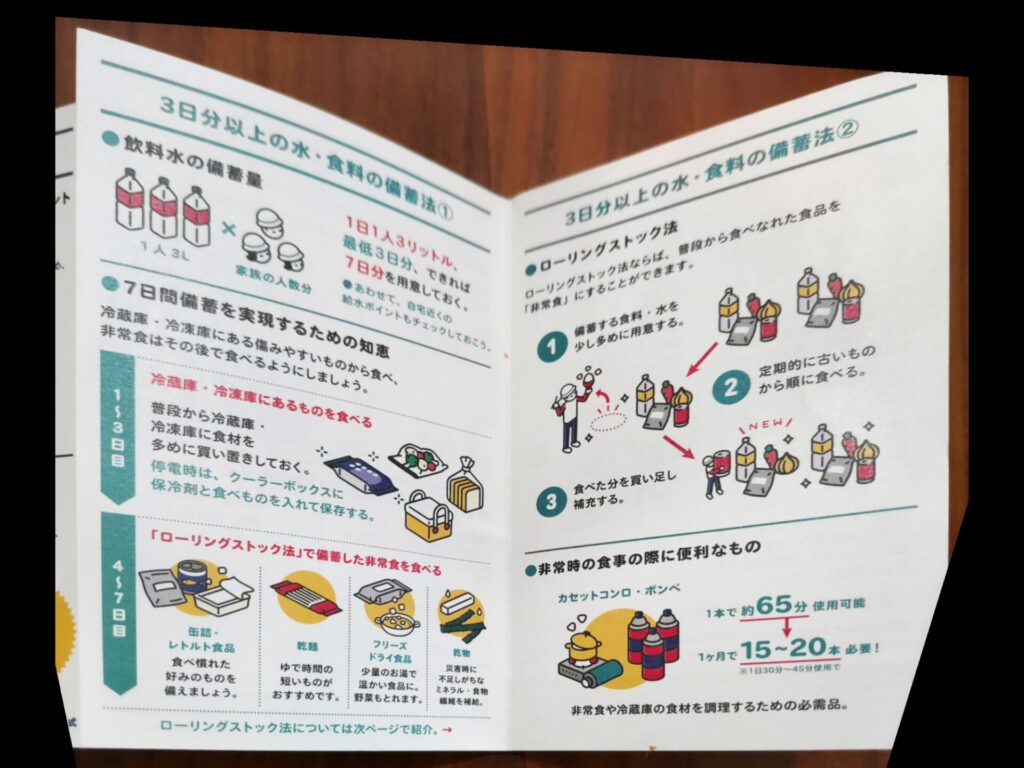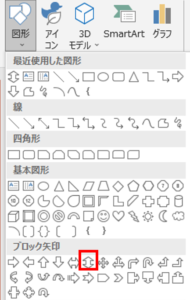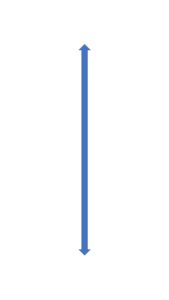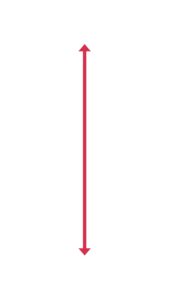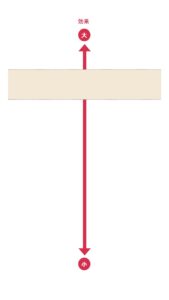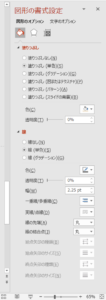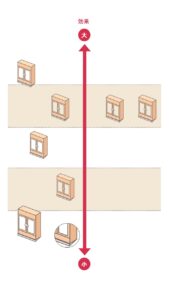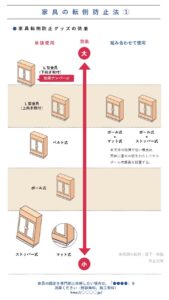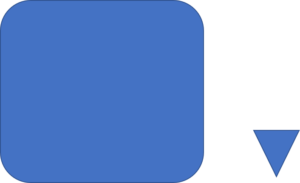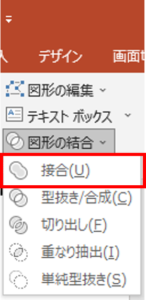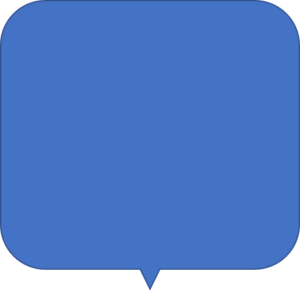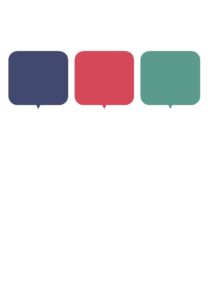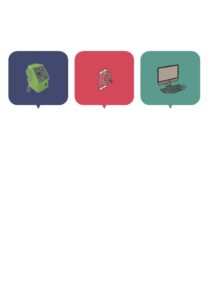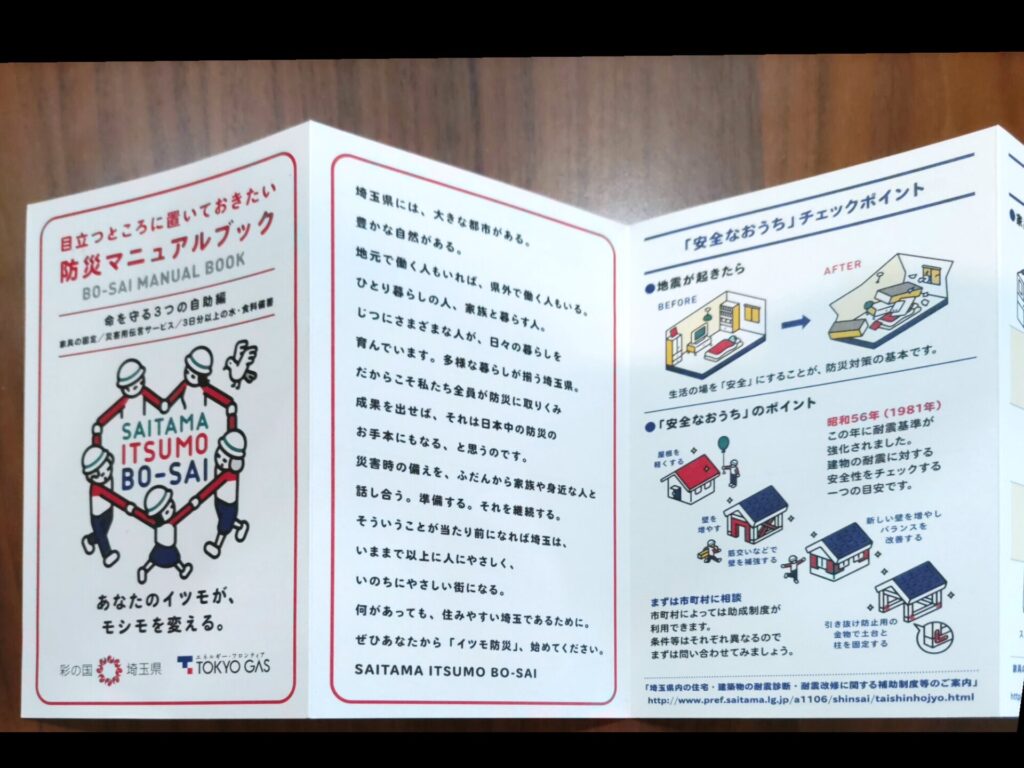
地震体験や防災グッズに関するクイズをしてきました。
こんな方におすすめ
- 自分で作るパンフレットがちょっとダサい
- パワーポイントでオシャレな資料を作りたい
真似したいもの
パワーポイントで真似してみました
その1 効果の大小を表現する資料
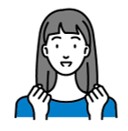
簡単な流れ
- 矢印を引く
- ブロックを入れてメリハリを付ける
- イラスト・文字を入れる
まずは矢印を引きましょう。
図形から矢印を選んでください。
デフォルトの色は青です。
これを、完成形の赤にしていきます。
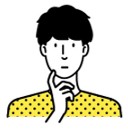
そんなときはカラーコードを抽出すれば簡単に色をつくることができます。
-

-
参考気になる画像・デザインの色(カラーコード)を抽出する
あの画像オシャレだな、使ってみたいな!同じような雰囲気出したいな! この前見たデザイン良かったな、パワーポイントに使えるかな! と。自分で作り始めると、同じような雰囲気を出 ...
続きを見る
矢印の先に「大・小」を入れたら、今度は四角いブロックを入れてメリハリを付けていきましょう。
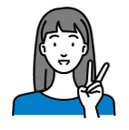
線の結合点を丸にしてみましょう。
点線が丸くなると柔らかな印象になります。
次は、収納のイラストを入れます。
無料の素材でも十分使えるので探してみてください。
いわゆる拾いものの画像は使用しないでください。
著作権に触れる可能性があります。また、拾いものの画像だと画質が粗くなりがちです。
-

-
パワーポイントでつかう素材の画像が粗くなる。を解決
パワポ(PowerPoint)でつかう素材の画像が粗くなる。 の解決方法を紹介します。 たとえば 「挿し絵 画像 素材」と入れて検索。作っているパワポに合う素材を決めて画像を保存。 保存 ...
続きを見る
最後に、文字を入れたら完成です。

作成したパワポはこちらから
その2 複数のものを並べて比較する資料

簡単な流れ
- 吹き出しを作る
- 吹き出しの色を整えて、中にイラストを入れる
- 点線で区切りを作って整え、文字を入れる
まずは吹き出しを作ります。
吹き出しは2つの図形を組み合わせることで簡単に作れます。
これをくっつけて
図形の結合をすれば
こう!
吹き出しの作り方ははこちらも参考にしてみてください。
-

-
そのままはダサい!パワーポイントでオシャレな吹き出しの作り方
パワーポイントで使える吹き出しないかなあ もともと用意されている吹き出しじゃダメなの? あれってダサいよね。そのまま使いたくないよ そんな悩みに答えます。 & ...
続きを見る
次に、吹き出しの色を整えます。
これもカラーコードを抽出すれば簡単です。
色が整ったら、イラストを入れていきましょう。
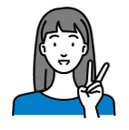
最後に点線で区切り、バランスを整えます。
バランスが整ったら文字を入れて完成です。
作成したパワポはこちらから
その3 時系列にあわせて表現する資料・ステップを表現する資料
作成中です。しばらくお待ちください